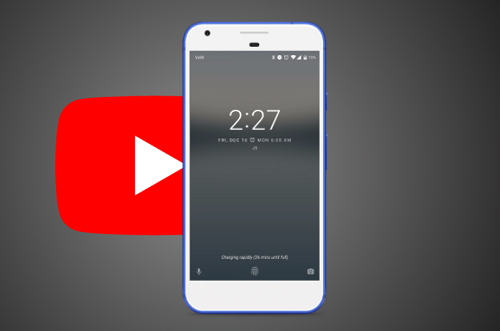
Cómo guardar videos de YouTube en iPhone
18 mayo, 2020
Cómo transferir contactos de Android a iPhone
18 mayo, 2020Guía de uso compartido de Wi-Fi de Apple iPhone 8: ¿Cómo configurar y usar su iPhone 8 como punto de acceso Wi-Fi? [Tutoriales]

Supongamos que su enrutador inalámbrico se rompe y necesita tener su tableta o computadora en línea, pero no hay otro Wi-Fi disponible cerca. O tal vez está viajando con su MacBook y desea realizar un trabajo importante, pero no tiene otros recursos en línea para conectarse. ¡Entonces te diste cuenta de que tienes tu iPhone 8 y te salvaste! Puede usar su iPhone y hacerlo funcionar como un enrutador inalámbrico para compartir la conexión a Internet con sus otros dispositivos. ¿Necesita ayuda sobre cómo comenzar? Esta publicación lo guiará a través de todo el proceso.
Los nuevos teléfonos inteligentes, particularmente los lanzados por los principales fabricantes, ya integran nuevas y potentes funciones para mantener una ventaja sobre los demás. Además de las funciones básicas de llamadas y mensajería, los dispositivos de gama alta ahora pueden proporcionar a los usuarios acceso inalámbrico a Internet. Esta es probablemente una de las razones por las cuales muchas personas optarían por proteger un teléfono inteligente e incluso considerarlo entre sus artículos imprescindibles. Con la cobertura de red aumentada que se ofrece para los servicios inalámbricos, cada vez más personas utilizarían sus teléfonos inteligentes para realizar transacciones personales y comerciales en cualquier momento y lugar mientras exista acceso a Wi-Fi. No solo que se usan para acceder a Internet, los teléfonos inteligentes también son capaces de compartir la conexión Wi-Fi a otros dispositivos con soporte Wi-Fi. Esta publicación lo guiará a través de todo el proceso, así que siga leyendo para obtener más información.
¿Cómo usar su iPhone 8 como enrutador inalámbrico?
Los dispositivos iOS de Apple, como el nuevo iPhone 8 en particular, tienen la denominada función de punto de acceso personal que se utiliza principalmente para compartir la conexión de datos celulares (datos móviles) con otros dispositivos cercanos a través de Wi- Fi, Bluetooth o conexiones USB. Genéricamente, esta característica se llama anclaje. Con el punto de acceso personal habilitado, su iPhone actúa como un enrutador inalámbrico para otros dispositivos. En resumen, el iPhone transmite y recibe datos para ellos.
Uno de los requisitos para usar Personal Hotspot es un plan de datos que admita la conexión a red o Personal Hotspot. Su dispositivo iOS también debe tener una versión posterior de iOS. Si desea conectar sus dispositivos con un cable USB, también debe asegurar uno. Una vez que haya asegurado todos los requisitos, estará listo para hacer de su iPhone un punto de acceso Wi-Fi.
Nota: Si no está seguro de a qué plan de datos está suscrito actualmente o si la inmovilización o el punto de acceso personal están realmente incluidos en sus datos plan, entonces es mejor que te pongas en contacto con tu operador primero. Hacerlo lo ayudará a evadir incurrir en cargos adicionales, especialmente cuando haya excedido su asignación de datos.
¿Cómo configurar su iPhone 8 para que funcione como un enrutador Wi-Fi?
Los siguientes pasos lo guiarán para que su iPhone 8 funcione como un enrutador inalámbrico, permitiéndole conectarse a Internet con su conexión de datos móviles y luego transmitir su conexión Wi-Fi a sus otros dispositivos para que este último también pueda acceder a Internet.
- Toque Configuración para abrir la aplicación Configuración.
- Toque Celular .
- Toque Punto de acceso personal.
- Luego toque el control deslizante para activar Punto de acceso personal en ON.
- Si no ve el punto de acceso personal en este menú, intente ir al menú Configuración-> Datos móviles . De lo contrario, comuníquese con su proveedor para verificar y asegurarse de que el Hotspot personal esté disponible con su plan.
Después de configurar el punto de acceso personal en su iPhone 8, ahora puede intentar conectar sus otros dispositivos al punto de acceso personal de su iPhone 8 mediante Wi-Fi, Bluetooth o USB. Aquí le mostramos cómo comenzar:
- Verifique y asegúrese de que el Wi-Fi y Bluetooth en su iPhone 8 estén habilitados o encendidos para no limitar el punto de acceso a USB.
- Toque Contraseña de Wi-Fi e ingrese la contraseña que desea usar.
- Luego verifique el nombre del punto de acceso. Se enumera en la sección etiquetada Para conectarse mediante Wi-Fi.
- En su otro dispositivo, como una computadora Mac, haga clic en el icono Wi-Fi. Si su otro dispositivo es un iPad, abra Configuración-> Wi-Fi-> luego seleccione el Punto de acceso Wi-Fi.
- Ingrese la contraseña de Wi-Fi correcta (la que configuró en el paso anterior).
Espere hasta que su dispositivo se conecte y luego podrá navegar por Internet en su MacBook o iPad utilizando la conexión proporcionada por su iPhone 8.
¿Cómo conectarte a tu iPhone 8 Personal Hotspot usando USB?
Antes de comenzar, asegúrese de tener instalada la última versión de iTunes en su computadora. También use el cable USB original que viene con su dispositivo.
- Conecte su computadora Mac (otro dispositivo) a su dispositivo que proporciona un punto de acceso personal, que en este caso su iPhone 8.
- Asegúrese de que iTunes reconoce su iPhone 8.
- Si ve un mensaje de alerta que dice: Confíe en esta computadora , toque [19459003 ] Confíe en para continuar.
- En su computadora Mac, vaya al menú Preferencias del sistema-> Red .
- Seleccione iPhone USB . Si no lo ve, haga clic en el icono + y luego agréguelo.
Su conexión de punto de acceso personal podría no activarse si ya tiene una conexión de red diferente a menos que desactive la opción que dice Desactivar a menos que sea necesario en Estado.
- Haga clic en el icono Configuración (representado por una imagen en forma de rueda negra) y luego seleccione Hacer Servicio inactivo.
- Luego desplácese y seleccione la opción Hacer que el servicio esté inactivo.
Con esa configuración, su computadora Mac podrá conectarse a Internet utilizando la señal emitida por su iPhone 8.
Si está utilizando una computadora con Windows para conectarse a su punto de acceso personal iPhone 8 a través de USB, asegúrese de estar utilizando el cable USB original y de que pueda ubicar y ver su iPhone en iTunes. También asegúrese de seguir los pasos proporcionados por Microsoft para verificar, ya que pueden variar según el sistema operativo Windows en el que se ejecuta su computadora.
¿Cómo conectarse a su punto de acceso personal iPhone 8 mediante Wi-Fi?
Teniendo en cuenta que el Wi-Fi y el punto de acceso personal ya están habilitados en su iPhone, puede seguir estos pasos:
- En el dispositivo que desea conectar, vaya al menú Configuración> Wi-Fi .
- Busque su iPhone 8 en la lista.
- Toque la red Wi-Fi (punto de acceso de iPhone 8) para unirse.
- Si se le solicita, ingrese la contraseña correcta (la que usó durante la configuración de Hotspot personal en su iPhone 8).
Espere hasta que su otro dispositivo pueda conectarse a la red Wi-Fi.
¿Cómo conectarse a su punto de acceso personal iPhone 8 mediante Bluetooth?
Al igual que con Wi-Fi, también debe habilitar Bluetooth en su iPhone 8 para que pueda transmitir su conexión. Luego, siga estos pasos:
- En el dispositivo al que desea conectarse (su iPhone 8), vaya a Configuración-> Bluetooth luego asegúrate de que esté encendido. Permanezca en la pantalla y luego siga los siguientes pasos para conectar su otro dispositivo.
- En su Mac o PC, configure una conexión Bluetooth. Siga las instrucciones del fabricante para configurar una conexión de red Bluetooth.
- En tu otro dispositivo iOS, ve a Configuración-> Bluetooth-> y luego asegúrate de que esté encendido.
Asegúrese de que ambos dispositivos estén dentro del rango de Bluetooth requerido para que puedan ubicarse y conectarse entre sí.
Uso de la función de punto de acceso personal con continuidad en su iPhone 8
La continuidad es una característica de iOS que permite que los dispositivos de Apple se den cuenta cuando se colocan cerca y también les permite compartir características y controlarse entre sí. Una de las características del iPhone que Continuity puede controlar es el punto de acceso personal. Si desea probar u obtener más información sobre esta función, así es como funciona:
- Si desea que sus dispositivos iPhone y MacBook compartan la conexión a Internet, coloque su iPhone 8 cerca de tu MacBook.
- Luego haz clic en el menú Wi-Fi en tu dispositivo MacBook.
- En ese menú, navegue a la sección Punto de acceso personal .
- Suponiendo que tanto Bluetooth como Wi-Fi están habilitados en su iPhone, entonces verá el nombre de su iPhone 8. Si no es así, encienda primero Wi-Fi y Bluetooth en su iPhone 8.
- Haz clic en el nombre del iPhone 8. Al hacerlo, se habilitará el punto de acceso personal y tu MacBook se conectará sin siquiera tocar el iPhone.
¿Cómo desconectar dispositivos en su red de punto de acceso personal?
Si ha terminado de usar Internet a través de la conexión de punto de acceso personal, no olvide desconectarse para evitar incurrir en cargos adicionales por exceder los límites de datos.
- Para desconectar un dispositivo de su red de puntos de acceso personal iPhone 8, simplemente apague el punto de acceso personal en su iPhone, apague Bluetooth o desconecte el cable USB de su dispositivo.
En caso de que encuentre algunos problemas con Personal Hotspot en su iPhone 8, intente reiniciar su enrutador inalámbrico o módem y todos sus dispositivos, luego intente configurar Personal Hotspot nuevamente .
